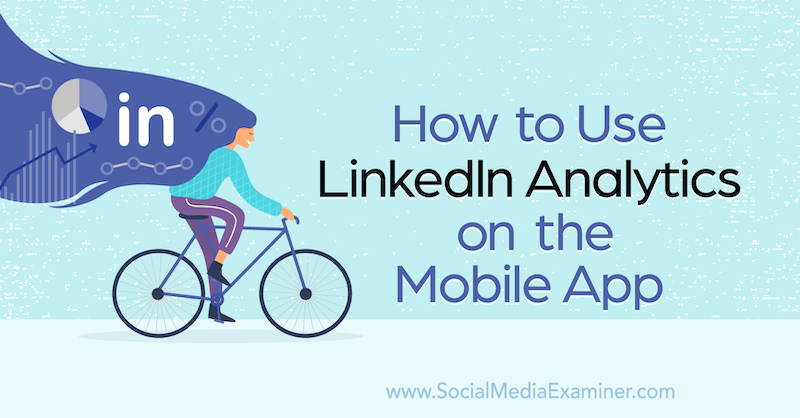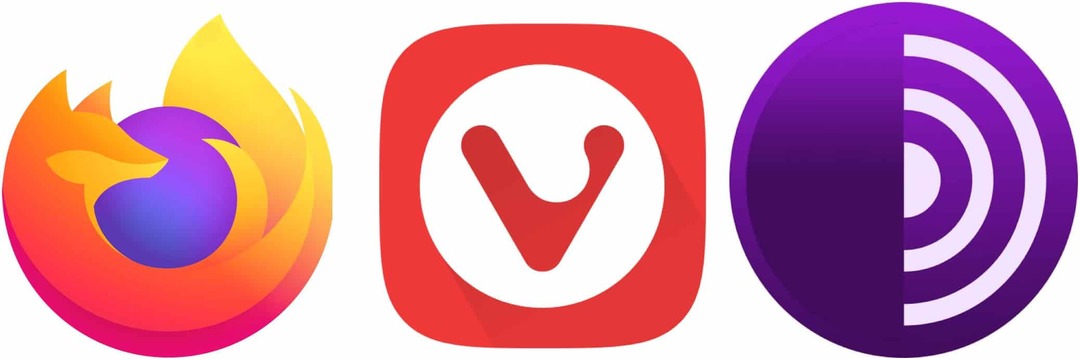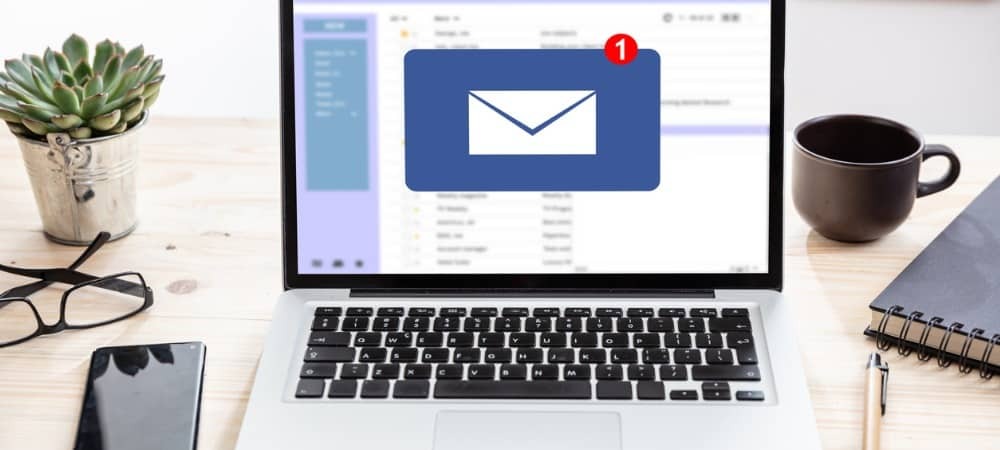Paskutinį kartą atnaujinta

Ar norite iš savo nuotraukų sukurti nuostabų nuotraukų koliažą? Sužinokite, kaip sujungti nuotraukas „iPhone“ čia.
Išmaniųjų telefonų kameros tapo neįtikėtinai galingos, leidžiančios užfiksuoti aukštos kokybės vaizdus beveik bet kokioje situacijoje.
Kai padarote puikių nuotraukų, norite jas parodyti. Nuotraukų sujungimas norint sukurti nuotraukų koliažą yra puikus būdas tai padaryti.
Jei norite sužinoti, kaip sujungti nuotraukas „iPhone“, yra keletas gana paprastų būdų tai padaryti.
Kaip sukurti „iPhone“ nuorodą, kad galėtumėte sujungti nuotraukas
Nors „iPhone“ nėra iš anksto įdiegtų funkcijų, leidžiančių sujungti nuotraukas, jame yra viskas, ko reikia norint sukurti savo naudojant „Shortcuts“ programą.
Norėdami sukurti nuorodą, skirtą „iPhone“ nuotraukoms sujungti:
- Paleiskite Spartieji klavišai programa jūsų iPhone.
- Spustelėkite ant + (pridėti) simbolis viršutiniame dešiniajame ekrano kampe.
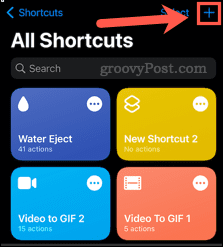
- Paspausti Trumpesnis keliasvardas.
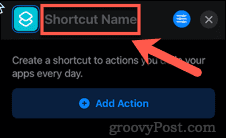
- Suteikite savo sparčiajam klavišui pavadinimą, kurį atpažinsite.
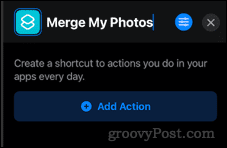
- Bakstelėkite Nustatymai piktogramą.
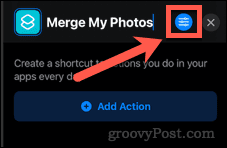
- Dabar bakstelėkite jungiklį, kad įjungtumėte Rodyti bendrinimo lape, tada bakstelėkite padaryta.
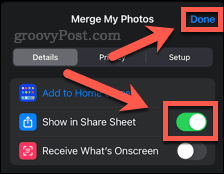
- Bakstelėkite Ieškokite programų ir veiksmų pačiame ekrano apačioje.
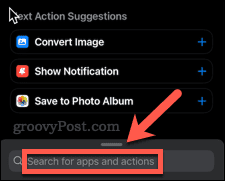
- Įveskite žodį sujungti ir kai jis pasirodys, bakstelėkite Sujungti vaizdus.
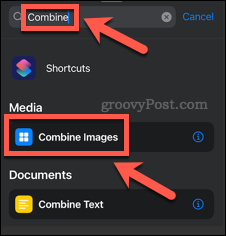
- Paspausti Horizontaliai.
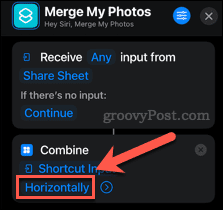
- Galite pasirinkti, kad vaizdai kiekvieną kartą būtų sujungti horizontaliai, vertikaliai arba tinklelyje, arba pasirinkti taip Klauskite Kaskart kiekvieną kartą, kai naudojate nuorodą, jūsų bus paprašyta pasirinkti.
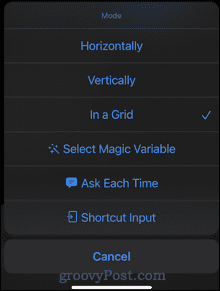
- Jei norite pridėti tarpus tarp vaizdų, bakstelėkite rodyklės piktogramą ir įveskite a Tarpai vertė.
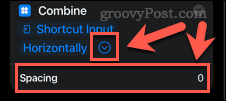
- Dar kartą bakstelėkite Ieškokite programų ir veiksmų pačiame ekrano apačioje.
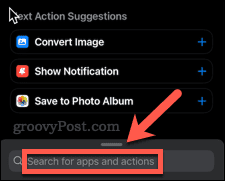
- Tipas išsaugoti ir tada spustelėkite Išsaugoti nuotraukų albume.
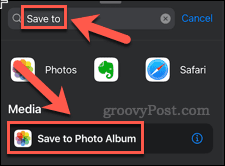
- Paspausti Neseniai ir pasirinkite kitą albumą, jei norite pakeisti, kur išsaugomi sujungti vaizdai.
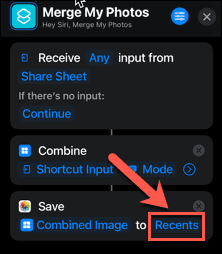
- Spustelėkite ant X viršutiniame dešiniajame kampe, kad išsaugotumėte ir uždarytumėte spartųjį klavišą.
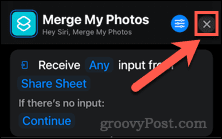
Jūsų spartusis klavišas dabar sukurtas. Dabar pažiūrėsime, kaip jį naudoti.
Kaip naudoti spartųjį klavišą norint sujungti nuotraukas „iPhone“.
Dabar sukūrėte spartųjį klavišą, kurį galite naudoti norėdami sujungti savo iPhone nuotraukas.
Štai kaip:
- Atidaryk Nuotraukos programėlė.
- Paspausti Pasirinkite viršutiniame dešiniajame ekrano kampe.
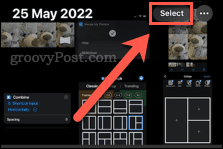
- Tada bakstelėkite visas nuotraukas, kurias norite sujungti, tada bakstelėkite Dalintis piktogramą.
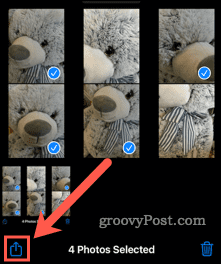
- Slinkite žemyn ir bakstelėkite savo nuorodos pavadinimą.
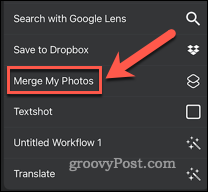
- Jei pasirinkote Klauskite Kaskart kurdami nuorodą pasirinkite savo parinktį.
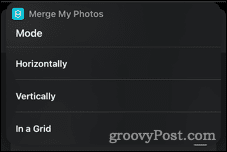
- Baigę veikti spartusis klavišas, pamatysite varnelę.
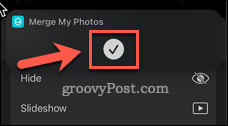
- Spustelėkite ant X norėdami uždaryti akcijų lapą.
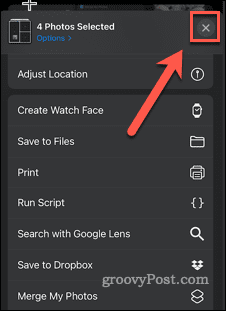
- Dabar jūsų sujungtas vaizdas bus rodomas aplanke, kurį pasirinkote kurdami nuorodą.
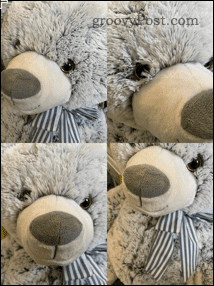
Kaip sujungti nuotraukas „iPhone“ naudojant programą
Yra daug programų, kurias galite naudoti norėdami sujungti nuotraukas savo iPhone, įskaitant keletą nemokamų parinkčių. Šiame pavyzdyje mes naudosime Paveikslėlio dygsnisprogramėlė. Ši programa siūlo pirkinius programoje, tačiau pagrindinėmis funkcijomis galite naudotis nemokamai.
Po kelių naudojimo, programa pridės vandens ženklą prie jūsų vaizdų, bet galite atrakinti neribotą naudojimą mokėdami programoje.
Norėdami sujungti nuotraukas „iPhone“ naudodami „Pic Stitch“:
- Paleiskite programą „Pic Stitch“.
- Bakstelėkite išdėstymą, kurį norite naudoti savo nuotraukoms.
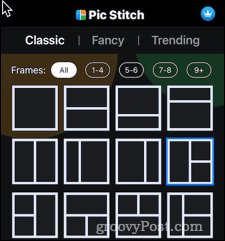
- Bakstelėkite + simbolis viename iš kadrų.
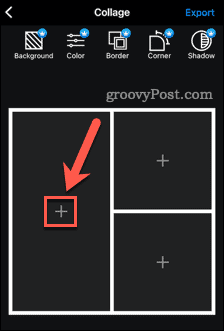
- Suteikite prieigą prie savo nuotraukų, tada pasirinkite nuotraukas, kurias norite matyti vaizde, tada bakstelėkite padaryta.
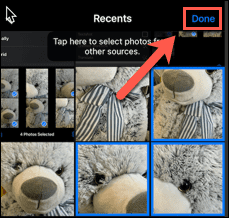
- Vilkite vieną iš vaizdų į tinklelį, tada bakstelėkite padaryta.
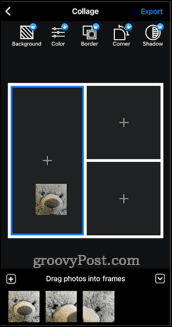
- Pakartokite su kitais vaizdais.
- Vilkite vaizdus, kad jie būtų išdėstyti rėmeliuose.
- Baigę bakstelėkite Eksportuoti.
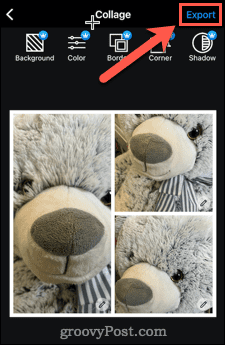
- Paspausti Išsaugoti nuotraukose arba pasirinkite vieną iš kitų bendrinimo parinkčių.
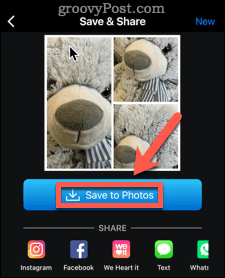
- Jūsų sujungtas vaizdas bus išsaugotas arba bendrinamas.
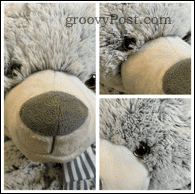
Redaguokite nuotraukas tiesiogiai „iPhone“.
Žinodami, kaip sujungti nuotraukas „iPhone“, galite kurti nuotraukų montažus tiesiai telefone, nenaudojant kompiuterio.
Yra daug kitų dalykų, kuriuos galite atlikti tiesiogiai „iPhone“, kad pagerintumėte savo vaizdus. Tu gali redaguoti nuotraukas ir vaizdo įrašus naudojant nuotraukų programą. Taip pat verta pažiūrėti kai kurias puikias fotografijas programėlės iPhone. Jūs netgi galite greitai ir lengvai piešti ant nuotraukos „iPhone“..
Kaip rasti „Windows 11“ produkto kodą
Jei jums reikia perkelti „Windows 11“ produkto kodą arba tiesiog jo reikia švariai įdiegti OS,...
Kaip išvalyti „Google Chrome“ talpyklą, slapukus ir naršymo istoriją
„Chrome“ puikiai išsaugo naršymo istoriją, talpyklą ir slapukus, kad optimizuotų naršyklės veikimą internete. Jos kaip...
Kainų suderinimas parduotuvėje: kaip gauti kainas internetu perkant parduotuvėje
Pirkimas parduotuvėje nereiškia, kad turite mokėti didesnę kainą. Dėl kainų atitikimo garantijų galite gauti nuolaidų internetu apsipirkdami...
Kaip padovanoti „Disney Plus“ prenumeratą su skaitmenine dovanų kortele
Jei jums patiko „Disney Plus“ ir norite juo pasidalinti su kitais, štai kaip nusipirkti „Disney+“ dovanų prenumeratą...